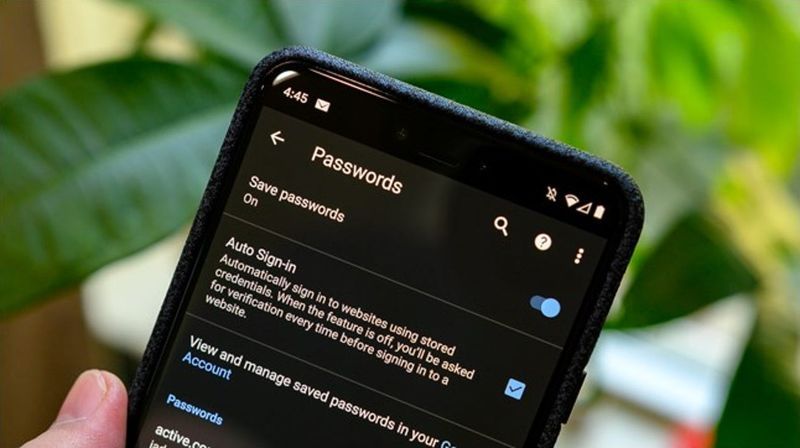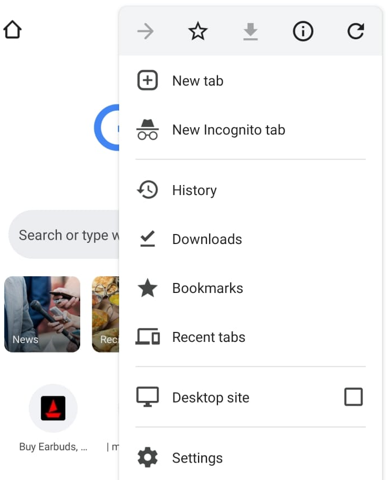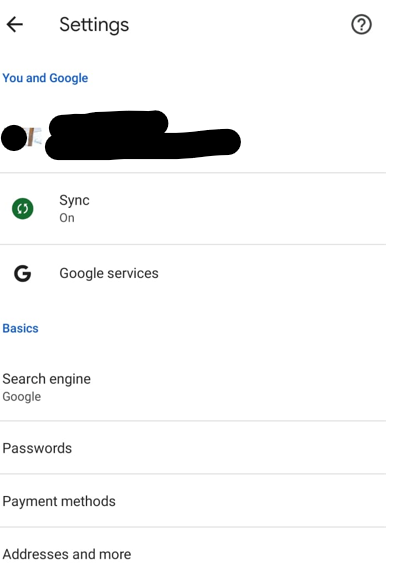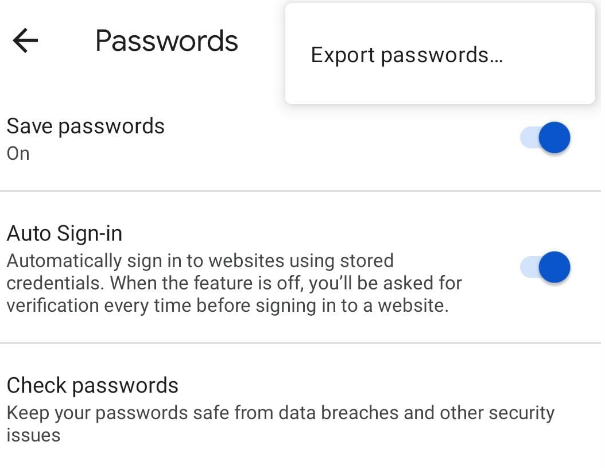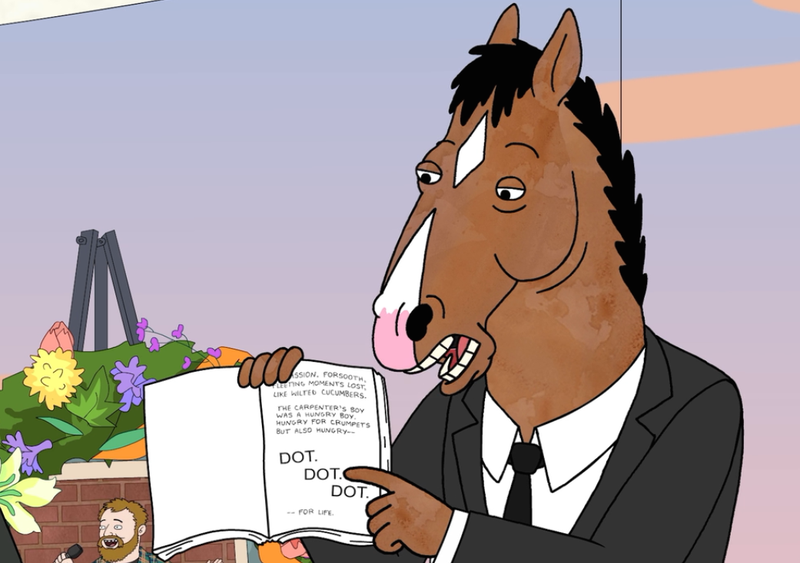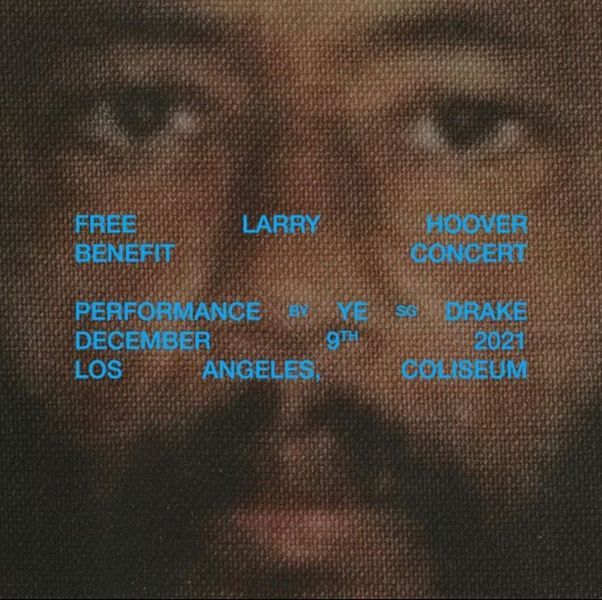இன்றைய உலகில், நாம் பல்வேறு சமூக ஊடக தளங்களுடன் இணைக்கப்பட்டுள்ளோம் அல்லது தேவையான பல கணக்குகளை வைத்திருக்கிறோம். சில நேரங்களில் அனைத்து கணக்குகளின் கடவுச்சொற்களையும் நினைவில் கொள்வது கடினம். அதற்காக கூகுள் ரிமெம்பர் பாஸ்வேர்ட்ஸ் என்ற வசதியை கொண்டுள்ளது. அந்த அம்சத்தில், உங்கள் கணக்கின் கடவுச்சொற்கள் சேமிக்கப்படும், எனவே நீங்கள் உள்நுழையும் ஒவ்வொரு முறையும் அவற்றை தட்டச்சு செய்ய வேண்டியதில்லை.
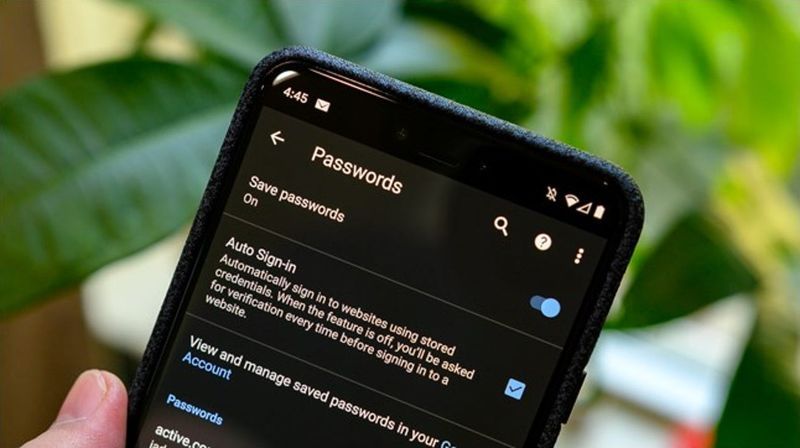
அது கைகூடவில்லையா? ஆம், ஆனால் இந்தக் கடவுச்சொல் எங்கே சேமிக்கப்படுகிறது என்று உங்களுக்குத் தெரியுமா? இது உங்கள் ஆண்ட்ராய்டு சாதனத்தில் உள்ளது. இந்த கட்டுரையில், ஆண்ட்ராய்டில் சேமித்த கடவுச்சொற்களை எவ்வாறு பார்ப்பது என்று விவாதிப்போம்.
சேமித்த கடவுச்சொற்களை ஆண்ட்ராய்டில் பார்ப்பது எப்படி?
நீங்கள் ஆண்ட்ராய்டில் கூகுள் குரோம் பயன்படுத்தினால், அதனுடன் இணைக்கப்பட்ட கூகுள் கணக்கில் அனைத்து கடவுச்சொற்களும் கடவுச்சொல் நிர்வாகியாக சேமிக்கப்படும். இந்தக் கடவுச்சொற்கள் மூலம், நீங்கள் எந்த நேரத்திலும் எளிதாகப் பார்க்கலாம், திருத்தலாம் அல்லது பட்டியலில் இருந்து நீக்கலாம். இந்த Google கணக்கை வேறொரு சாதனத்தில் பயன்படுத்தினால், மற்ற சாதனத்திலும் அனைத்து கடவுச்சொற்களையும் பயன்படுத்தலாம். ஆண்ட்ராய்டில் சேமித்த கடவுச்சொற்களை எவ்வாறு பார்ப்பது என்பது இங்கே.
- முதலில் உங்கள் மொபைலில் கூகுள் குரோம் இணைய உலாவியைத் திறக்கவும்.
- திரையின் மேல் வலது அல்லது கீழ் வலதுபுறத்தில் மூன்று புள்ளிகளைக் காண்பீர்கள். அந்த புள்ளிகளைக் கிளிக் செய்யவும், பல விஷயங்களின் பட்டியலைக் காண்பீர்கள்.
- அனைத்து விருப்பங்களின் பட்டியலிலும், அமைப்புகள் என்பதைக் கிளிக் செய்யவும்.
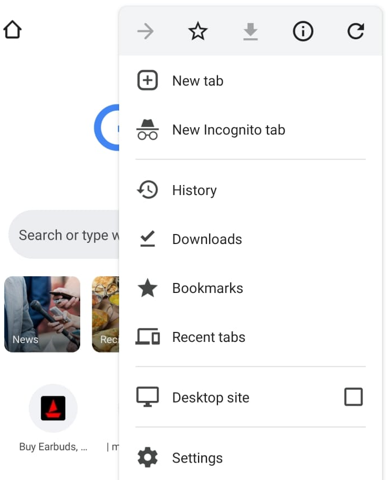
- மெனுவின் அடுத்த பட்டியலில், கடவுச்சொற்களைக் காண்பீர்கள். அந்த விருப்பத்தை கிளிக் செய்யவும். சில நேரங்களில், நம்பகத்தன்மையைக் காட்ட உங்கள் ஃபோன் கடவுச்சொற்கள் அல்லது கைரேகையை நீங்கள் வைக்க வேண்டியிருக்கும்.
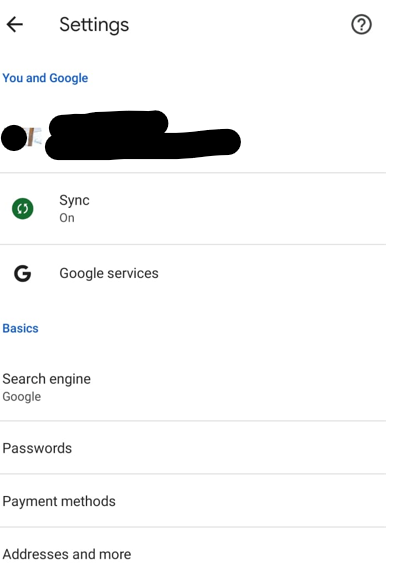
- இணையதளங்களின் பெரிய பட்டியல் உங்களுக்குக் காண்பிக்கப்படும், ஒவ்வொன்றும் சேமிக்கப்பட்ட கணக்கு மற்றும் கடவுச்சொல்லைக் கொண்டு நீங்கள் தேர்வுசெய்யலாம். உங்கள் கடவுச்சொல்லைப் பார்க்க, நீங்கள் ஐடி மற்றும் கடவுச்சொல்லைச் சரிபார்க்க விரும்பும் தளத்தைத் தட்டவும். இறுதியாக கடவுச்சொல்லை வெளிப்படுத்த கண் சின்னத்தை அழுத்தவும்.
- கடவுச்சொல்லை நகலெடுத்து மின்னஞ்சல் அல்லது குறிப்பு போன்ற வேறு எங்கும் ஒட்டுவதற்கு, அதன் அருகில் அடுக்கப்பட்ட இரண்டு சதுரங்கள் போல் தோன்றும் பொத்தானைத் தட்டவும். இந்த பொத்தானை அழுத்திய பிறகு கடவுச்சொல் உங்கள் மொபைலின் கிளிப்போர்டில் சேமிக்கப்படும்.
- கடவுச்சொல்லை நீக்க திரையின் மேற்புறத்தில் உள்ள குப்பைத்தொட்டி ஐகானைப் பயன்படுத்தலாம்.
ஆண்ட்ராய்டில் சேமித்த கடவுச்சொல்லை ஏற்றுமதி செய்வது எப்படி?
உங்கள் Google கணக்கை நீக்க நினைத்தால், சேமித்த கடவுச்சொற்கள் அனைத்தையும் ஏற்றுமதி செய்ய விரும்பினால், அதை எளிதாகச் செய்யலாம். Google Chrome இலிருந்து Android இல் சேமிக்கப்பட்ட கடவுச்சொற்களை ஏற்றுமதி செய்ய கீழே உள்ள படிகளைப் பின்பற்றவும்.
- மேலே செய்தது போல், முதலில் Google Chrome ஐத் திறந்து கடவுச்சொல் பகுதிக்குச் செல்லவும்.
- கடவுச்சொல் பிரிவில், திரையின் வலது மேல் பக்கத்தில் மூன்று புள்ளிகளைக் காண்பீர்கள்.
- அந்த புள்ளிகளைக் கிளிக் செய்து, ஏற்றுமதி கடவுச்சொல் என்பதைக் கிளிக் செய்யவும்.
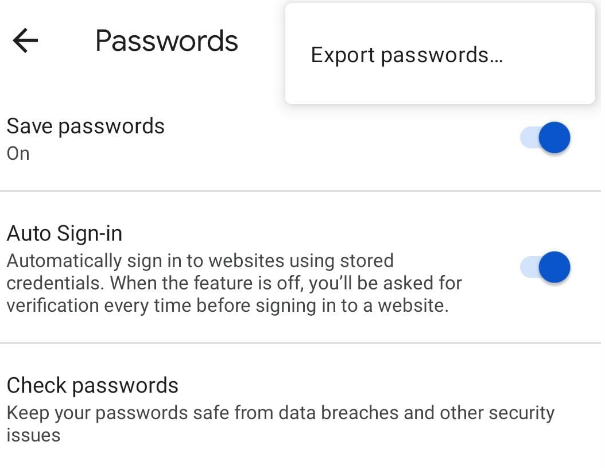
- கடவுச்சொல் அல்லது உங்கள் கைரேகையை உள்ளிடுவதன் மூலம் நீங்கள் நம்பகத்தன்மையை வழங்க வேண்டும்.
- தயாரிக்கப்பட்ட ஆவணத்தைச் சேமிப்பதற்கும் அனுப்புவதற்கும் பல்வேறு விருப்பங்களைக் கொண்ட தாளை இப்போது காண்பீர்கள். உங்கள் கடவுச்சொற்களைப் பாதுகாப்பாக வைத்திருக்க, அவற்றைச் சேமிப்பதற்கான பாதுகாப்பான இடத்தைத் தேர்ந்தெடுக்கவும்.
ஆண்ட்ராய்டில் சேமித்த கடவுச்சொற்களை இப்படித்தான் பார்க்கலாம். தாளை யார் வேண்டுமானாலும் திறக்கலாம் மற்றும் உங்கள் முக்கியமான தரவை இழக்க நேரிடும் என்பதால் தாளை எங்கு பகிர்கிறீர்கள் என்பதில் கவனமாக இருக்கவும்.